Siri pe HomePod este acceptabil pentru redarea rapidă a unui album sau a unei liste de redare sau chiar pentru adăugarea unei piese la coada existentă următoare. Dar dacă doriți să schimbați ordinea unor melodii din coada respectivă sau să ștergeți piesele? Sau poate pur și simplu folosiți-vă iPhone-ul pentru a sări peste piese sau pentru a controla volumul HomePod-ului fără a fi nevoie să vorbiți tot timpul cu blestematul?
Astăzi vom afla cum.
Preia controlul de la distanță al HomePod-ului
Cheia pentru controlul HomePod-ului de pe iPhone este controlul Airplay din Centrul de control. Pentru a-l utiliza, invocați Centrul de control, totuși îl faceți în mod normal pe iPhone sau iPad, apoi 3D-Touch sau apăsați lung butonul de control al muzicii. Veți vedea două panouri: cel obișnuit pentru controlul redării muzicii pe iPhone și altul pentru HomePod. Atingeți oricare dintre acestea pentru a comuta între ele:
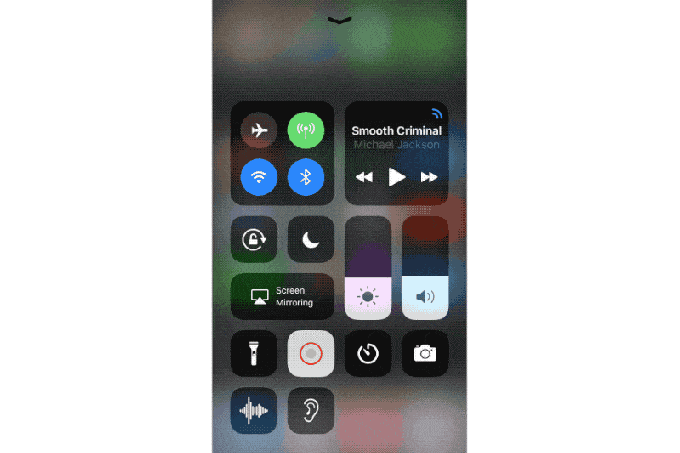
Puteți controla HomePod chiar din acest widget, dar acest panou este, de asemenea, un ecran de selecție. Adică, oricare widget pe care îl lăsați activ când părăsiți acest ecran va deveni widgetul care apare pe ecranul de blocare al iPhone-ului. Deci, puteți utiliza butoanele hardware ale iPhone-ului pentru a controla volumul pe HomePod și comenzile ecranului de blocare (dacă apar - nu apar întotdeauna) pentru a comuta redarea / pauza etc.
Dar asta nu vă permite să controlați coada de redare. Să vedem cum să facem asta în continuare.
Cum se editează următoarea coadă HomePod pe iPhone
Această parte este foarte ușoară. Dacă atingeți ilustrația melodiei din widgetul Centrul de control din secțiunea anterioară, aplicația Muzică se va deschide ca de obicei. Ei bine, nu destul de ca de obicei. Arată ca aplicația Muzică, dar de fapt controlează direct HomePod. Veți ști acest lucru, deoarece numele HomePod-ului dvs. este scris deasupra numelui melodiei în curs de redare.
Orice faceți în aplicația Muzică va controla direct HomePod: Aceasta nu este doar o conexiune Airplay care se transmite de pe iPhone la HomePod. Puteți testa acest lucru punând iPhone-ul în modul avion. HomePod continuă să se joace.
În acest mod puteți coada melodiilor, puteți schimba volumul, orice doriți.
Nici nu trebuie să ajungeți aici prin Centrul de control. Puteți trece la controlul direct HomePod din aplicația Muzică. Doar atingeți pictograma AirPlay oriunde o vedeți și atingeți widget-ul pentru HomePod în popover.
Conceptual, lucrurile ar putea fi puțin confuze, dar în utilizare este foarte ușor. Îmi doresc doar ca Siri să funcționeze puțin mai bine, așa că nu a trebuit să apelez la utilizarea iPhone-ului meu, dar acesta este Siri pentru tine - este un idol total.
